如何用PS的涂抹工具制作山水画?
来源:网络收集 点击: 时间:2024-07-05将你喜欢的山水风景图片用PS打开。
如果直接能上手画的,就新建一个文件,可设置一个淡色的背景。
 2/11
2/11在背景或图片层上方新建空白图层。
用【钢笔】工具描绘出山的轮廓,完成后打开【路径面板】,点击下方将路径变成【选区】。

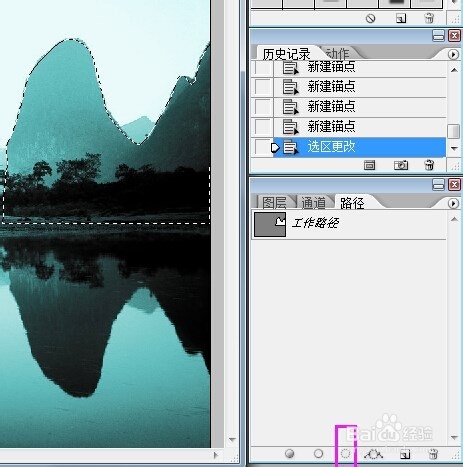 3/11
3/11回到图层面板,选择【渐变】工具,用吸管工具选取山的变换颜色(ps:这里有些开挂了哈,正确做法还是自己调颜色比较好)。
在选区中拉出渐变色。

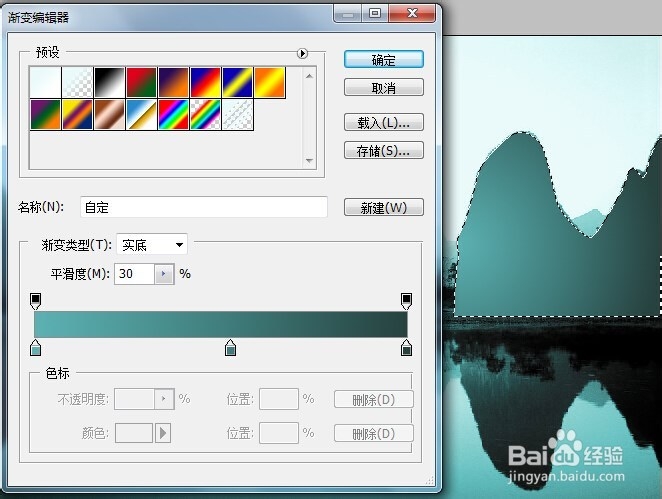 4/11
4/11不要取消选区,执行【选择-修改-扩展】10个像素。
然后执行【滤镜-风格化-扩散】,按Ctrl+F重复上一步骤,重复扩展4~5次做出墨迹化开的效果。
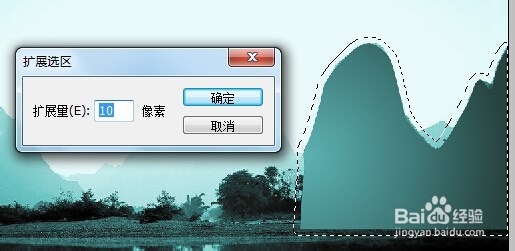
 5/11
5/11Ctrl+J拷贝这一图层,把复制的图层设置透明度为80%。
选择选区,按Ctrl+T在选区中单击右键,选择垂直翻转,然后向下移动,作为倒影。
Ctrl+L调节【色阶】,使颜色更贴近原图。
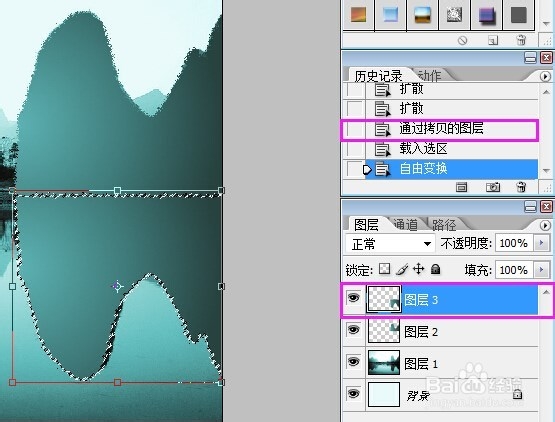
 6/11
6/11执行【滤镜-模糊-动感模糊】距离为15像素,0度角度,做出波纹的感觉。
回到原图层,选择【涂抹】工具,24像素画笔,50%强度,沿着山脉边缘涂抹,制作出水墨在宣纸上化开的效果,注意虚实变化。
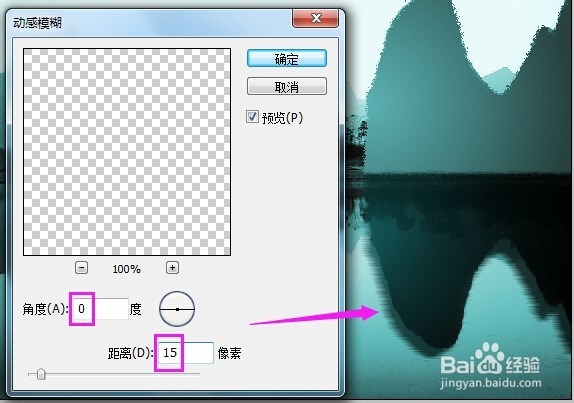
 7/11
7/11按照相同方法,调节不同浓淡的颜色制作出别的几个山脉。
水中的倒影同样可用涂抹工具处理一下。
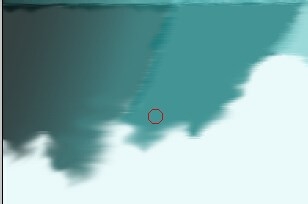
 8/11
8/11新建一图层,颜色水平面的线向下画出一【矩形选区】,同样用【渐变】工具拉出渐变色,并用【涂抹】工具涂抹出化开的效果(箭头所指地方)。。
将选区置于山脉底部作为水色,可用色阶调整下大致颜色。
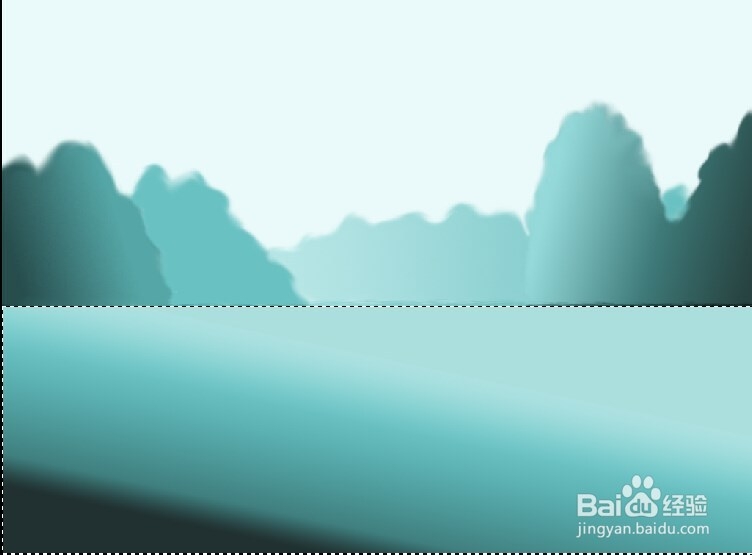
 9/11
9/11新建一图层,选择上一图层选区,按Ctrl+Shift+I反选。
用渐变工具拉出天空色。

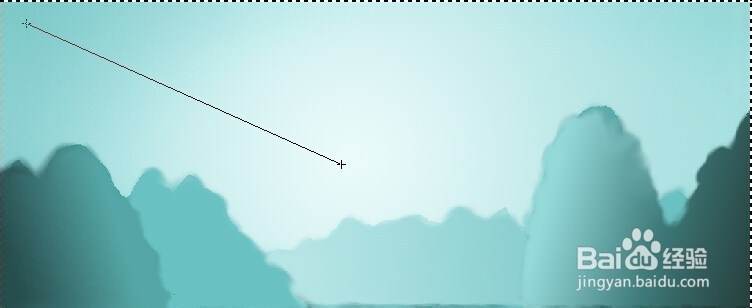 10/11
10/11再新建一选区,画出中间堤岸,并填色。
执行【滤镜-纹理-颗粒】,执行【滤镜-模糊-高斯模糊】。
同上方法做倒影,色阶变色,改变透明度,照着图模仿着调色。

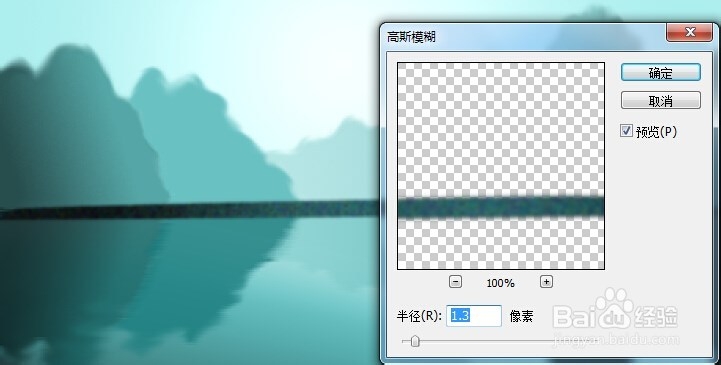 11/11
11/11如果还要调调色,按ctrl+shift+alt+e做个【盖印图层】再继续操作。
差不多就完了哟...,欸,反正我承认我是挺渣的。
多练练效果就出来了哈:)


 ps
ps 版权声明:
1、本文系转载,版权归原作者所有,旨在传递信息,不代表看本站的观点和立场。
2、本站仅提供信息发布平台,不承担相关法律责任。
3、若侵犯您的版权或隐私,请联系本站管理员删除。
4、文章链接:http://www.1haoku.cn/art_932868.html
 订阅
订阅